Cours
Supposons qu'un membre de votre équipe vous demande de rédiger rapidement une formule Excel ou de créer un graphique à partir d'un tableau spécifique. Cependant, vous observez les lignes et les colonnes sans savoir par où commencer.
Cela peut être frustrant, surtout lorsque l'on sait ce qu'il faut faire, mais pas comment le faire.
C'est pourquoi Microsoft a lancé Excel Copilot, un assistant IA conçu pour vous aider à accomplir vos tâches de manière efficace. Dans ce guide, je vais vous expliquer comment configurer Copilot et l'utiliser pour effectuer des tâches courantes dans Excel. Une fois que vous l'aurez observé en action, vous comprendrez pourquoi il est en train de devenir rapidement un élément essentiel du travail dans Excel.
Qu'est-ce qu'Excel Copilot ?
Microsoft Excel Copilot est un outil d'intelligence artificielle qui vous permet de travailler avec des données en utilisant un langage simple et naturel au lieu de formules complexes.
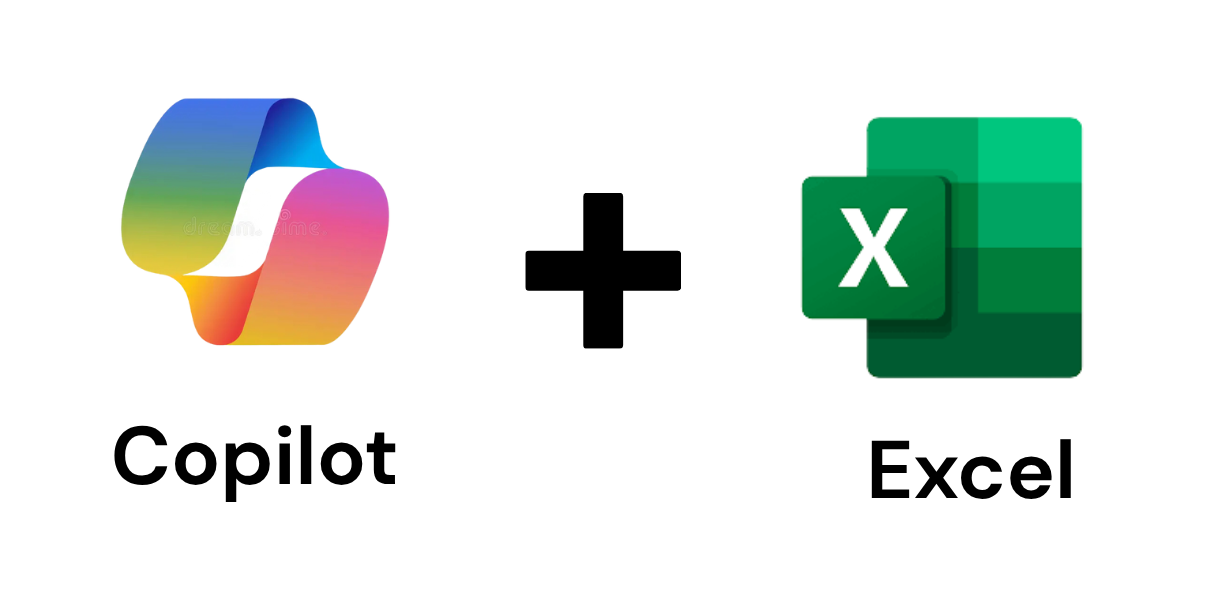
Copilot dans Excel. Image fournie par l'auteur.
Par exemple, vous pouvez indiquer «Montrez-moi le total des ventes par région » ou «Créer un graphique des revenus mensuels», et Copilot s'en chargera pour vous.
Cela ne signifie pas qu'il remplacera les experts Excel ; il rendra simplement leur travail plus efficace. Copilot utilise les mêmes outils Excel que vous connaissez déjà (formules, tableaux, graphiques), mais il les crée pour vous. Vous pouvez toujours observer le fonctionnement de l'ensemble, sans avoir à effectuer de configuration manuelle.
Contrairement à des fonctionnalités telles que Flash Fill ou Analyze Data, qui se concentrent sur des requêtes individuelles, Copilot intègre de nombreuses fonctionnalités d'Excel dans un seul assistant conversationnel. Cela signifie que vous lui indiquez simplement ce qu'il doit faire, et il effectue la tâche à votre place, qu'il s'agisse de nettoyer des données, d'analyser des tendances ou de créer des visuels.
Comment ajouter Copilot à Excel
Voyons comment vous pouvez configurer Copilot dans Excel.
Étape 1 : Obtenir un abonnement Microsoft 365
Copilot n'est pas inclus dans les versions gratuites ou à achat unique d'Excel. Il est nécessaire de souscrire à un abonnement Microsoft 365 incluant Copilot :
- Pour les particuliers: Microsoft 365 Personnel ou Famille avec le module complémentaire Copilot Pro.
- Pour les entreprises et les organisations: Microsoft 365 Entreprise Basic, Entreprise Standard et Entreprise Premium.
Voici comment obtenir l'un de ces forfaits en fonction de vos besoins :
- Veuillez vous rendre sur le site Web de Microsoft et vous connecteravec le même compte que celui que vous utilisez pour Excel.
- Sous Abonnements, vous verrez votre plan Microsoft 365 actuel.
- Si Copilot n'est pas inclus, veuillez passer à un forfait adapté.
Étape 2 : Veuillez installer Excel 365.
Une fois que vous avez souscrit au forfait approprié, veuillez installer la dernière version de l'application de bureau Excel 365 ou utiliser l'application Web Excel. L'application Web est idéale pour un accès rapide, tandis que la version de bureau offre toutes les fonctionnalités nécessaires pour les tâches plus importantes.
Veuillez ensuite vous connecter à l'aide de votre compte Microsoft 365.
Étape 3 : Accéder à Copilot
Maintenant que vous avez signé, l'icône Copilot apparaîtra dans l'onglet Accueil d'Excel, dans le ruban supérieur. Si ce n'est pas le cas, veuillez vérifier que votre application Excel est à jour, que vous êtes connecté à votre compte Microsoft 365 et que votre fichier est enregistré dans OneDrive ou SharePoint.
Comment utiliser Copilot dans Excel
Maintenant que vous avez configuré Copilot, voyons comment vous pouvez commencer à l'utiliser.
Étape 1 : Veuillez ouvrir un classeur stocké dans le cloud.
Étant donné que Copilot ne fonctionne qu'avec les fichiers Excel enregistrés sur OneDrive ou SharePoint, il est possible que votre Copilot soit initialement grisé. En effet, le fichier n'est pas enregistré sur OneDrive ou SharePoint.
Pour résoudre ce problème : Veuillez vous rendre sur , sélectionnez Fichier > Enregistrer sous > OneDrive et enregistrez une copie à cet emplacement.
s utiles: Une fois enregistrées sur OneDrive, toutes les modifications que vous effectuez sont automatiquement synchronisées.
Étape 2 : Veuillez activer Copilot et convertir les données en tableaux.
Copilot fonctionne uniquement avec les données présentées sous forme de tableau. Veuillez d'abord convertir vos données en tableau :
-
Veuillez sélectionner votre plage de données.
-
Veuillez appuyer sur
Ctrl + Tsous Windows ouCommand + Tsous Mac (ou rendez-vous sur le site onglet Insertion et cliquez sur Table). -
Veuillez cocher la case Ma table comporte des en-têtes si votre première ligne contient les noms des colonnes.
Une fois vos données formatées, veuillez cliquer sur l'icône Copilot dans le ruban Accueil. Si vous voyez le menu déroulant, veuillez sélectionner «Compétences de l'application » à partir de là.
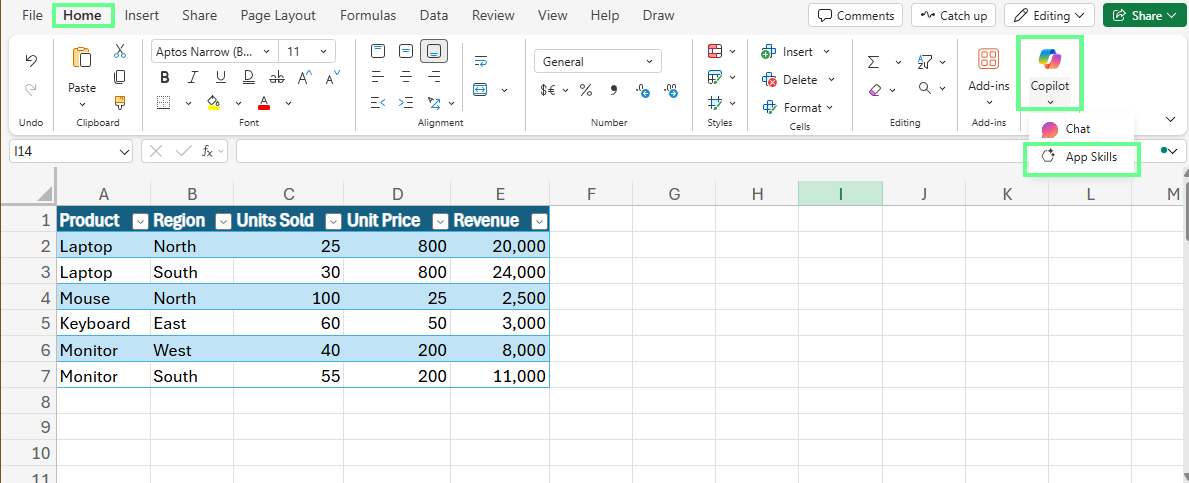
Veuillez localiser l'icône Copilot dans Excel. Image fournie par l'auteur.
Un panneau apparaîtra sur le côté droit d'Excel. C'est ici que vous pourrez discuter avec Copilot.
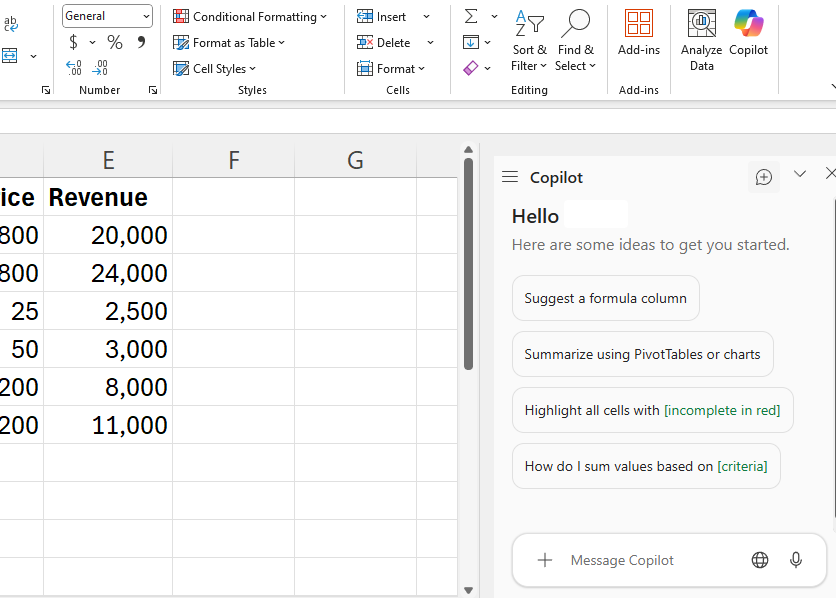
Panneau Copilot dans Excel. Image fournie par l'auteur.
Étape 3 : Veuillez saisir les invites ou sélectionner les suggestions.
À présent, dans le panneau Copilot, vous pouvez soit saisir une invite, soit choisir parmi les options suggérées si vous le souhaitez.
Par exemple, je souhaite calculer 70 % des revenus dans la nouvelle colonne, je saisis donc l'invite suivante :
Add a column showing profit if cost is 70% of revenue.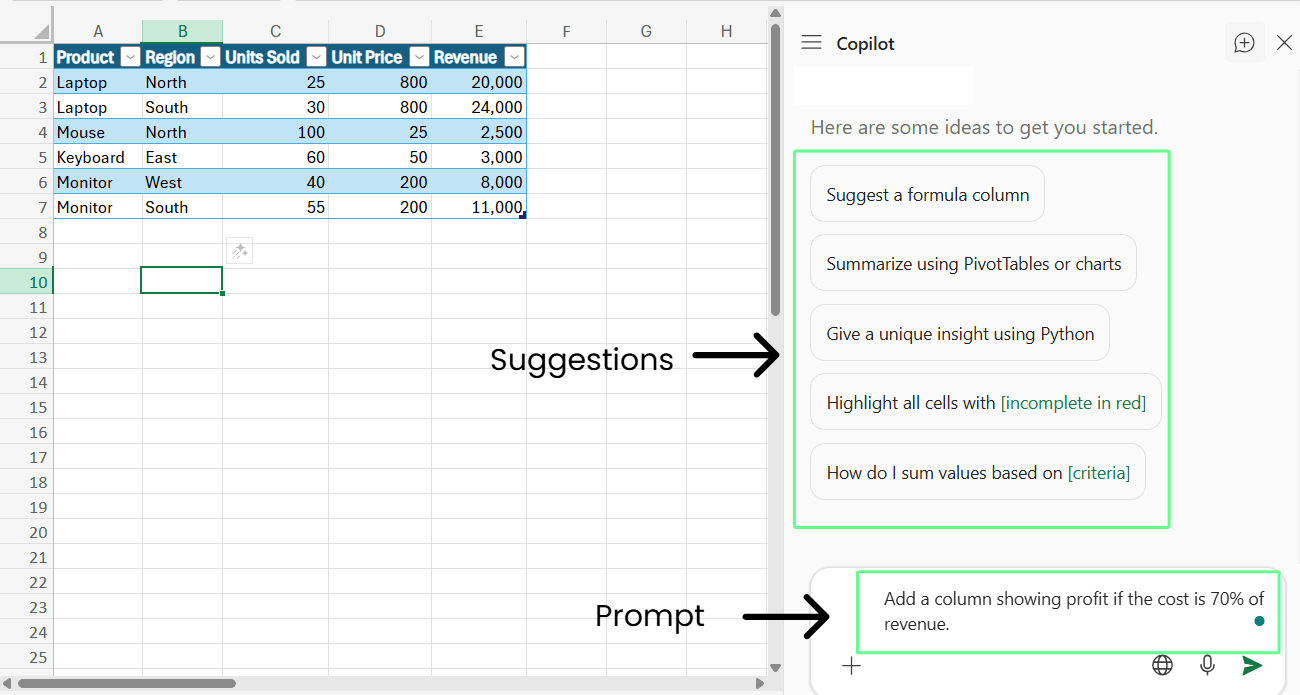
Veuillez calculer le bénéfice à l'aide des instructions fournies dans Copilot. Image fournie par l'auteur.
Étape 4 : Veuillez examiner et appliquer les résultats.
À présent, Copilot affiche les résultats dans le volet. Veuillez passer votre souris sur le bouton «Insert » (Insérer une colonne d' ) del' pour prévisualiser les résultats. Une fois satisfait, veuillez cliquer dessus pour ajouter les résultats au tableau.
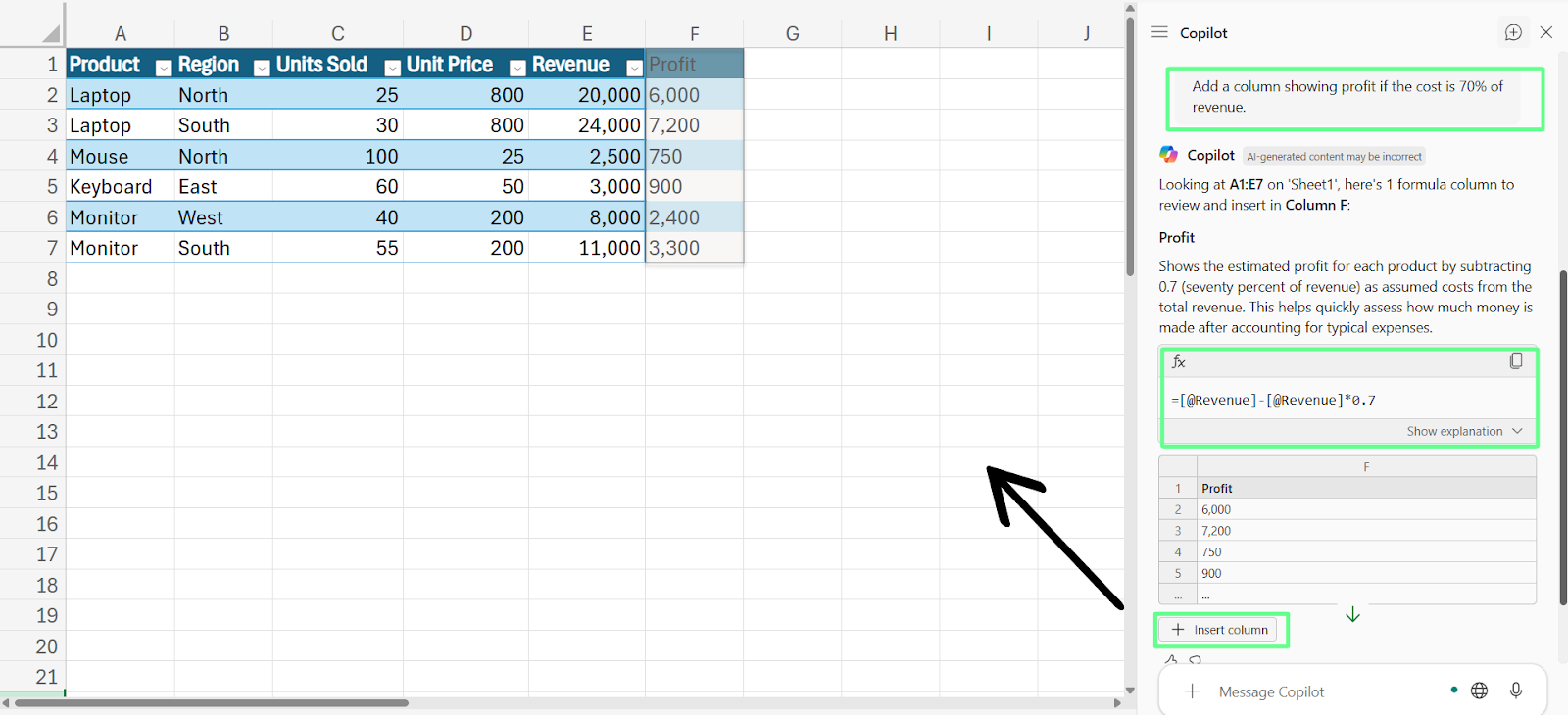
Veuillez prévisualiser et ajouter le résultat au tableau. Image fournie par l'auteur.
Étape 5 : Explorer les catégories de suggestions
Copilot dans Excel dispose d'une galerie de suggestions qui vous aide à trouver des idées toutes prêtes. Pour l'ouvrir, veuillez cliquer sur lebouton «Afficher les invites d' » situé en bas à droite de la fenêtre de discussion Copilot.
Vous trouverez ici différentes catégories de suggestions telles que Créer, Comprendre, Modifier, Demander, et bien d'autres encore:
|
Catégorie de message |
Quels types d'invites comprend-il ? |
|
Créer |
Veuillez créer un nouvel élément, tel qu'un graphique ou une automatisation. |
|
Comprendre |
Veuillez expliquer une formule ou des données. |
|
Modifier |
Veuillez modifier ou nettoyer vos données. |
|
Veuillez demander |
Obtenez rapidement des réponses ou des informations pertinentes. |
Veuillez explorer chaque catégorie pour découvrir les fonctionnalités de Copilot:
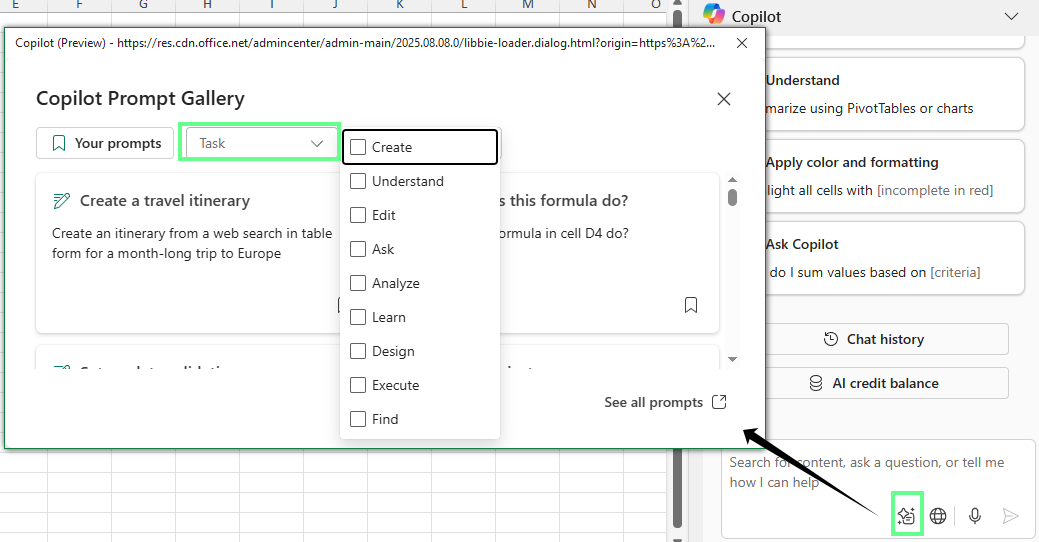
Galerie d'invites Copilot. Image fournie par l'auteur.
Cas d'utilisation pratiques de Copilot dans Excel
Examinons quelques exemples illustrant comment Copilot peut vous assister dans vos tâches quotidiennes telles que l'analyse financière, le nettoyage de données désordonnées, la création de visuels et même l'automatisation de base.
Analyse financière
Les analystes financiers examinent des chiffres tels que les revenus, les dépenses et les bénéfices afin d'évaluer la performance d'une entreprise. Il répond à des questions telles que :
- L'entreprise est-elle en train de générer ou de perdre des bénéfices ?
- Est-il possible d'investir ou d'embaucher davantage de personnel ?
- Comment se situe-t-il par rapport à l'année dernière ou à la concurrence ?
Supposons que je souhaite calculer le pourcentage de marge bénéficiaire, mais que je ne sois pas analyste financier et que je ne connaisse donc pas la formule. J'ai saisi l'invite suivante :
Add another column that shows profit margin as a percentage.Une fois que j'ai appuyé sur Entrée, Copilot génère les résultats. Il présente la formule de calcul et affiche également la colonne des résultats. Une fois que vous êtes satisfait, veuillez cliquer sur le bouton «Insérer une colonne » dans l' pour l'ajouter au tableau.
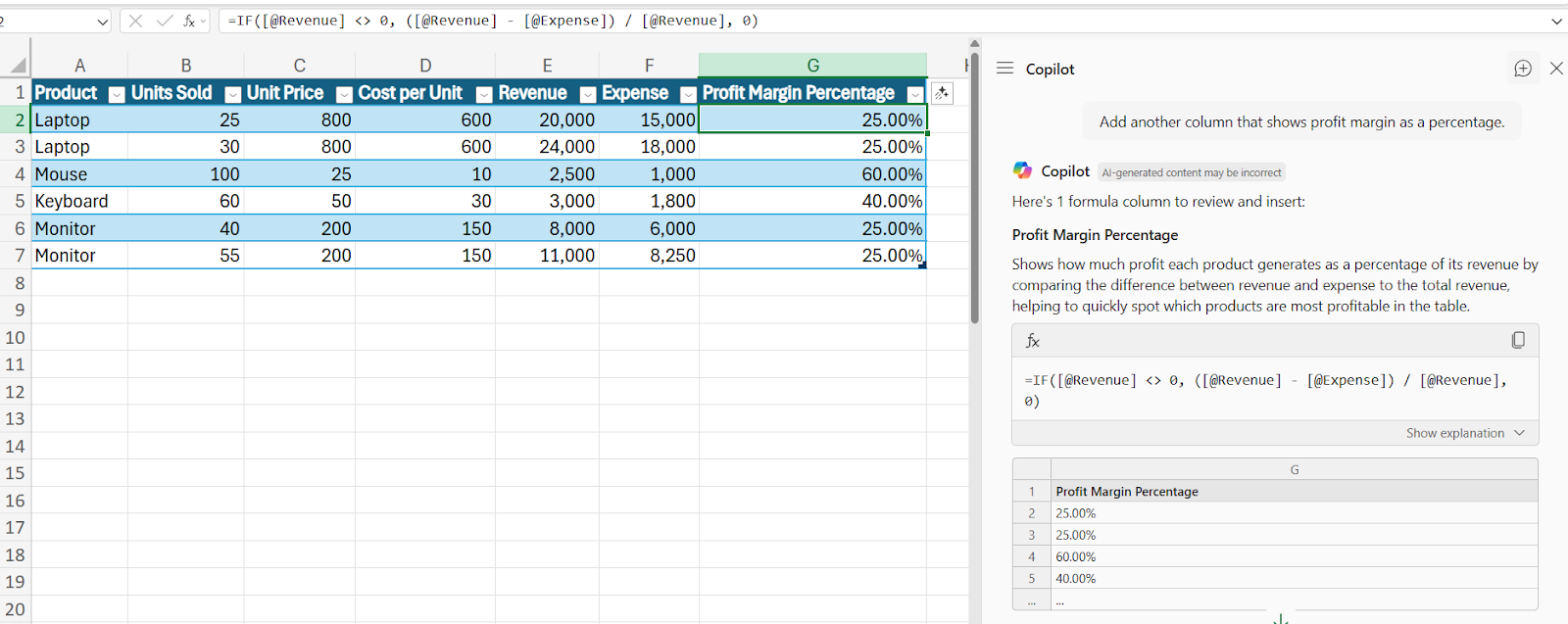
Veuillez calculer la marge bénéficiaire à l'aide de l'invite Copilot. Image fournie par l'auteur.
Nettoyage et organisation des données
Avant de pouvoir analyser ou visualiser des données, il est généralement nécessaire de les nettoyer quelque peu. Il est possible que les noms soient dans une colonne, que les dates ne correspondent pas ou qu'il y ait des espaces supplémentaires et des doublons.
Toute personne travaillant avec des données nettoie et organise ces données incohérentes : spécialistes du marketing, analystes, équipes financières et même propriétaires de petites entreprises. Et c'est l'une des tâches que Copilot est capable de gérer de manière remarquable.
Supposons que je souhaite organiser le tableau en séparant le Nom complet en colonnes distinctes. Pour cela, je recommanderais l'invite suivante :
Split the Full Name column into two new columns: First Name and Last NameÀ présent, Copilot analysera les données, détectera l'espace entre le prénom et le nom, et affichera un aperçu des deux nouvelles colonnes. Ensuite, veuillez cliquer sur « Insérer des colonnes » et remplir les nouvelles colonnes.
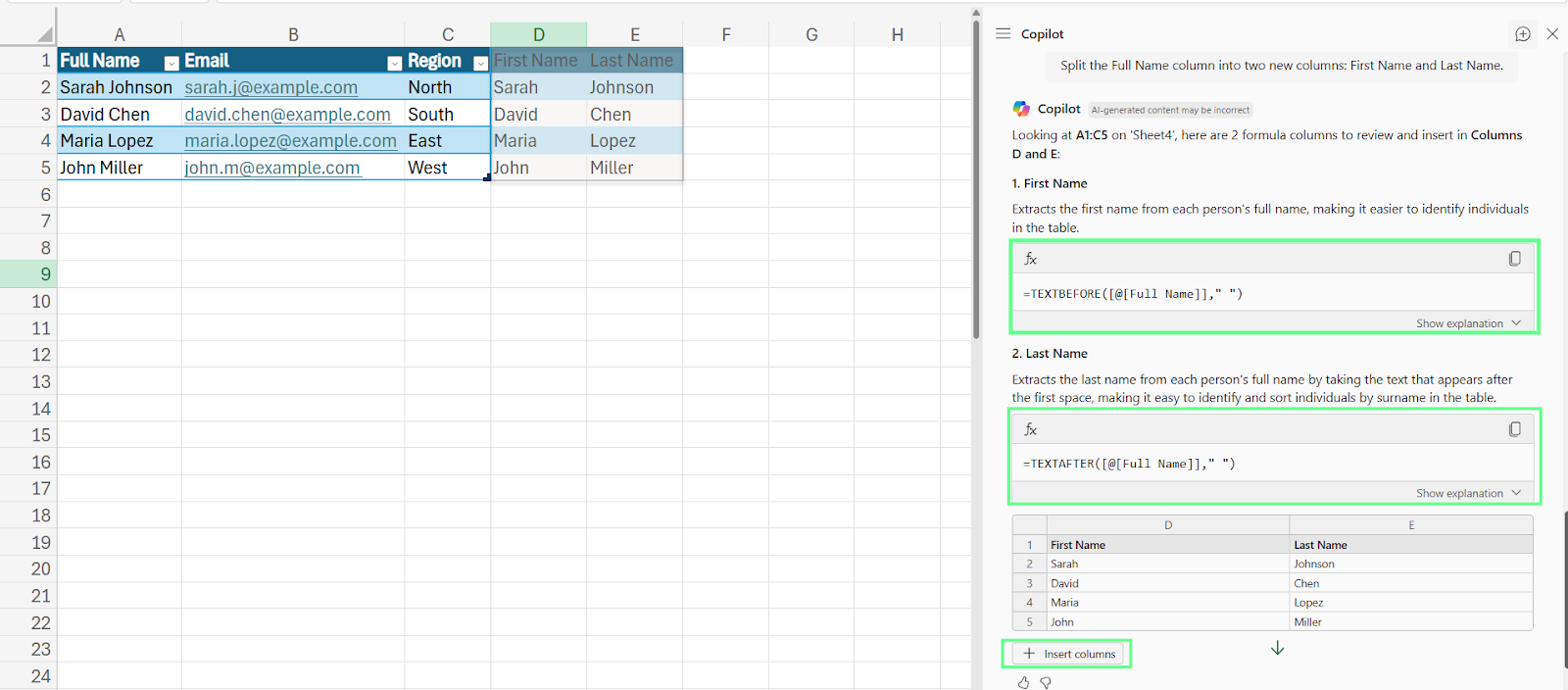
Veuillez séparer les noms dans des colonnes distinctes à l'aide de Copilot. Image fournie par l'auteur.
Visualisation des données
Une fois vos données nettoyées et organisées, vous souhaiterez peut-être les visualiser, car les graphiques vous permettent de repérer les tendances et de comparer les performances plus rapidement que ne le permettraient des lignes de chiffres.
Je souhaitais obtenir un graphique à barres illustrant les performances commerciales mensuelles de chaque employé. J'ai donc demandé à Copilot :
Create a bar chart showing each employee’s sales performance for their respective month.Copilot applique automatiquement la logique d'Excel Insertion > Graphiques recommandés et regroupe les données à l'aide de calculs de type pivot. Il m'a ensuite fourni un graphique clair et prêt à l'emploi, sans configuration manuelle du pivot.
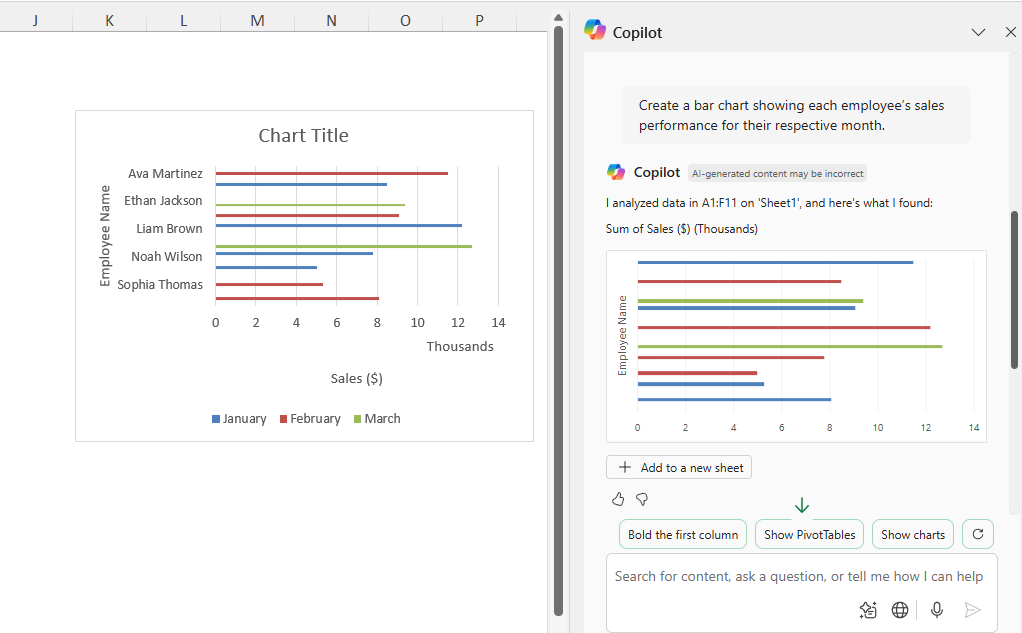
Veuillez visualiser les données à l'aide d'une invite Copilot. Image fournie par l'auteur.
Automatisation et VBA
Parfois, il est également nécessaire d'utiliser Excel au-delà des formules et des graphiques pour effectuer automatiquement des tâches d'. Et cela n'était possible qu'avec l'automatisation à l'aide de VBA (Visual Basic for Applications).
Même si vous ne maîtrisez pas le codage, Copilot peut écrire le VBA à votre place. Par exemple, je souhaitais mettre en évidence toutes les lignes oùles ventes d' s sont supérieures à l'objectif d' s. J'ai donc demandé à Copilot :
Write a VBA macro that highlights any row where the Sales amount is greater than the Target amount in light green.Copilot génère instantanément le code. Cependant, cela ne s'applique pas automatiquement, il est donc nécessaire de l'exécuter manuellement. Voici comment procéder :
-
Veuillez appuyer sur
Alt + F11pour ouvrir l'éditeur VBA. -
Veuillez vous rendre dans Insérer > Module, puis collez le code généré par Copilot.
-
Veuillez cliquer sur le bouton vert. Cliquez sur le bouton vert pour appliquer la macro.
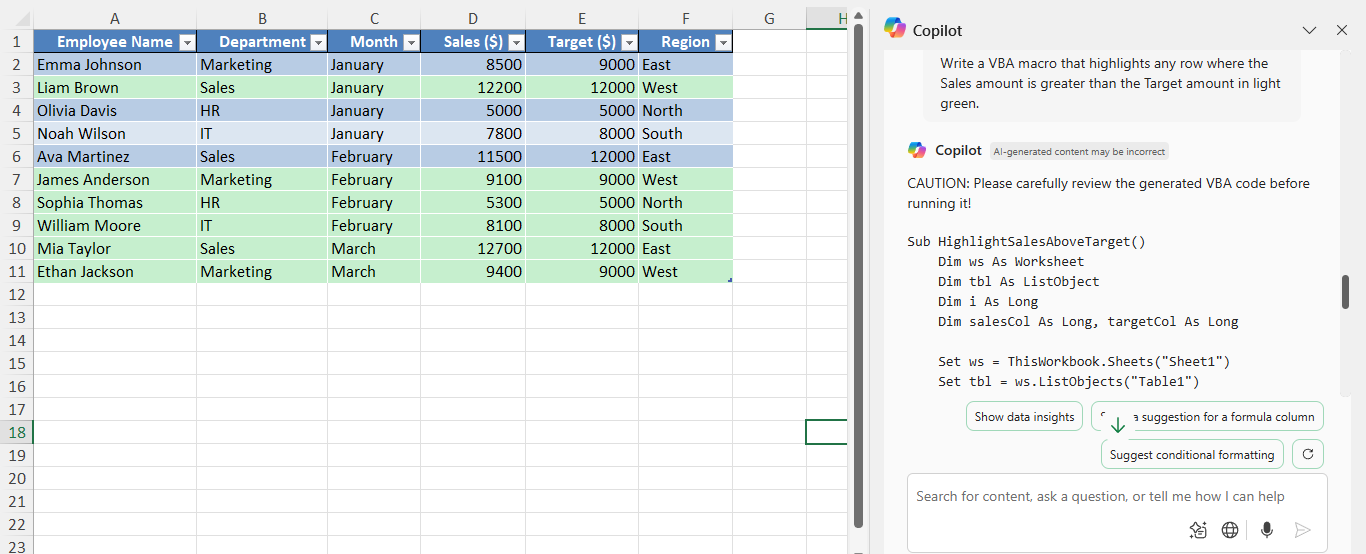
Veuillez créer une macro VBA à l'aide de Copilot. Image fournie par l'auteur.
Meilleures invites Copilot pour les tâches Excel
Veuillez considérer quelques suggestions prêtes à l'emploi que vous pouvez copier-coller dans Copilot afin qu'il effectue le travail à votre place, en fonction de vos besoins :
Formules
Pour les calculs de base, vous pouvez utiliser les invites suivantes :
- Veuillez ajouter une colonne qui calcule le revenu total pour les trimestres 1 et 2.
- Veuillez indiquer quels projets présentent une marge bénéficiaire supérieure à la moyenne.
- Veuillez calculer les ventes cumulées depuis le début de l'année pour chaque région.
- Veuillez ajouter une nouvelle colonne qui multiplie les unités vendues par le prix unitaire.
- Veuillez déterminer la dépense mensuelle moyenne pour chaque département.
Analyse
Pour l'analyse des données, veuillez utiliser les invites suivantes :
- Veuillez résumer les ventes trimestrielles par région.
- Veuillez mettre en évidence les 10 % des employés les plus performants en termes de chiffre d'affaires.
- Identifiez les mois au cours desquels le chiffre d'affaires a diminué par rapport au mois précédent.
- Veuillez créer un résumé du bénéfice total par catégorie de produits.
Visualisation
Pour visualiser vos données, veuillez essayer les invites suivantes :
- Veuillez créer un graphique à barres comparant les revenus mensuels entre les différents départements.
- Veuillez créer un graphique à colonnes comparant les dépenses totales par région.
- Veuillez insérer un graphique circulaire représentant la répartition des bénéfices par produit.
Automatisation
Pour automatiser des tâches, ces invites pourraient répondre à vos besoins :
- Écrivez du code VBA pour masquer toutes les feuilles sauf la feuille actuelle.
- Veuillez créer une macro qui formate les en-têtes en gras et en bleu.
- Écrivez du code VBA pour masquer toutes les feuilles sauf la feuille actuelle.
- Veuillez créer un script VBA qui filtre le tableau afin d'afficher uniquement les ventes supérieures à 10 000.
Remarque : Veuillez adapter ces invites en fonction de vos besoins et de vos ensembles de données.
Avantages d'Excel Copilot
Maintenant que vous connaissez certaines des utilisations les plus courantes de Copilot, examinons ce qui justifie de l'essayer :
Commandes en langage naturel
Avec Copilot, vous pouvez communiquer avec Excel comme vous le feriez avec une personne. Il n'est pas nécessaire de mémoriser des formules ou des outils complexes. Il vous suffit de saisir une commande telle que « Calculer la somme de la colonne Bénéfice » ou « Créer un graphique des revenus mensuels », et Copilot comprendra votre intention.
Il génère alors automatiquement la formule, le graphique ou le tableau approprié pour vous.
Des flux de travail plus rapides
Vous pouvez terminer votre travail beaucoup plus rapidement. Au lieu de consacrer du temps au nettoyage des données, au formatage des cellules ou à la création manuelle de rapports, vous pouvez indiquer à Copilot les tâches à accomplir.
Il est capable de supprimer les doublons, de compléter les valeurs manquantes, d'organiser vos données ou même de créer des résumés en quelques secondes. Cela vous permet de gagner beaucoup de temps et d'efforts, en particulier avec les feuilles de calcul volumineuses.
Accessibilité pour tous les niveaux de compétence
Copilot est conçu pour tous. Si vous débutez avec Excel et ne maîtrisez pas encore les formules, vous pouvez facilement vous familiariser avec le programme sans vous sentir dépassé. Même si vous êtes déjà expérimenté, il prend en charge les tâches répétitives et fastidieuses afin d'accélérer votre travail.
Apprendre par la pratique
Chaque fois que Copilot vous assiste, il vous explique également comment les choses fonctionnent. Vous pouvez visualiser les formules ou les étapes utilisées, ce qui vous permet d'apprendre tout en travaillant.
Au fil du temps, vous commencerez à mieux comprendre Excel simplement en observant ce que fait Copilot. Il s'agit donc d'une méthode pratique et simple pour développer vos compétences Excel tout en accomplissant vos tâches.
Dépannage des problèmes courants liés à Copilot
Examinons quelques-uns des problèmes les plus courants que vous pourriez rencontrer avec Copilot et comment les résoudre :
Réponses lentes ou incomplètes
Si Copilot fournit des réponses incomplètes, cela signifie généralement que le fichier est trop volumineux ou que la question est trop générale. Par conséquent, si votre fichier comporte de nombreuses lignes ou colonnes, veuillez envisager de filtrer ou de résumer les données avant de poser à nouveau la question à Copilot.
Amélioration des résultats
Il arrive parfois que Copilot ne parvienne pas à générer votre réponse et affiche une erreur.
Pour éviter cela, veuillez vous assurer que vos instructions sont claires et précises. Veuillez indiquer les noms des colonnes et l'objectif que vous souhaitez atteindre, par exemple « Ajouter une colonne pour calculer le bénéfice en soustrayant les dépenses des recettes ». Plus vous fournissez de contexte, plus les résultats seront précis.
Intégration de Copilot dans Microsoft 365
Copilot n'est pas limité à Excel. Il est compatible avec Word, PowerPoint, Outlook et Teams. Il n'est pas nécessaire de changer d'outil ou de saisir à nouveau les informations. Copilot comprend vos fichiers, vos données et vos conversations, où qu'ils se trouvent dans Microsoft 365.
Lorsque vous générez des informations dans Excel, vous pouvez les intégrer directement dans Word ou PowerPoint.
Par exemple, après que Copilot ait analysé les données de vente dans Excel, vous pouvez passer à Word et lui demander de rédiger un rapport à partir de ces informations. Ensuite, dans PowerPoint, Copilot peut transformer ce rapport en une brève présentation avec des graphiques et des résumés, le tout à partir des mêmes données.
Tout reste connecté grâce à Microsoft Graph, une couche de données en arrière-plan qui assure la cohérence de vos données entre les applications, de sorte que tout fonctionne comme un seul et même espace de travail.
Limitations de Copilot
Bien qu'Excel Copilot présente des avantages, il comporte néanmoins certaines limites qu'il est important de connaître avant de l'utiliser.
Exigences en matière de stockage
Copilot ne peut traiter qu'environ deux millions de cellules. Si votre classeur est plus volumineux que cela, il pourrait être nécessaire de le diviser en plusieurs parties avant d'utiliser Copilot.
En réalité, la taille peut également influencer les performances.
Les feuilles de calcul de petite taille réagissent presque instantanément, tandis que celles de grande taille peuvent prendre plus de temps à traiter ou à renvoyer les résultats, en particulier si votre connexion Internet est lente.
Contraintes linguistiques
Copilot prend actuellement en charge un nombre limité de langues, telles que l'anglais, l'espagnol, le français, l'allemand, l'italien, le portugais, le japonais et le chinois. Si votre interface Excel ou vos données sont dans une autre langue, Copilot pourrait ne pas comprendre clairement vos commandes.
Restrictions des tâches
Il existe encore certaines tâches que Copilot ne peut pas accomplir. Par exemple, il n'est pas possible d'appliquer plusieurs règles de mise en forme conditionnelle simultanément ou de comparer directement deux classeurs distincts.
Il est également possible qu'il ne prenne pas en charge les macros très avancées ou les scripts personnalisés complexes. Dans ces cas, il sera nécessaire d'utiliser manuellement les fonctionnalités traditionnelles d'Excel.
Conclusions finales
Alors que l'IA occupe une place de plus en plus importante dans notre façon de travailler, Excel Copilot vous offre la possibilité de prendre une longueur d'avance et de rendre Excel plus facile à utiliser que jamais.
Maintenant que vous connaissez les bases, nous vous invitons à explorer par vous-même. Posez différentes questions, reformulez vos invites et observez comment Copilot réagit. Vous remarquerez rapidement que plus vous êtes précis, meilleurs seront vos résultats.
Vous pouvez également apprendre à rédiger de meilleures invites et tirer encore davantage parti de Copilot grâce à notre cours Comprendre l'ingénierie des invites.
Je suis un stratège du contenu qui aime simplifier les sujets complexes. J'ai aidé des entreprises comme Splunk, Hackernoon et Tiiny Host à créer un contenu attrayant et informatif pour leur public.
